
Răspunsuri simple la întrebări simple. Cum se face sepia cu câteva clicuri? În acest articol scurt, vom face sepia în mai multe moduri, apoi vom complica sarcina și vom adăuga zgârieturi realiste la fotografie. La urma urmei, sepia a fost asociată de mult cu antichitatea.
Ce este sepia? Sepia - vopsea maro deschisă, extrasă din sepie. Când sopa a fost complet ucisă, sepia a fost stinsă artificială. Înainte de inventarea aparatului de fotografiat, sepia a fost de asemenea folosită de artiști, iar după invenție, toată lumea nu este prea leneșă. Fotografiile vechi, care erau în mod tipic alb-negru, și fotografii doreau să nu fie mai rele decât creatorii. Între ei, după cum ne amintim, în acei ani sa dezvoltat o drama serioasă, fotografia a fost numită ucigașul picturii. Pictura este adevărată, așa cum era disponibilă numai nobilimii, și a rămas. Un simplu om nu putea ordona un portret, nu avea bani pentru asta. Iar fotografia a devenit imediat disponibilă celor mai sărace secțiuni ale populației, astfel încât ea nu a înțeles foarte clar. Și sepia a prelungit viața fotografiei, astfel încât utilizarea sa a devenit populară, bine, astăzi este un efect bine-cunoscut care imită vechiul și "retro".

Sepia adevărată a fost amestecată într-o fotografie alb-negru, rezultând o nuanță maronie. Astăzi, totul este mult mai simplu, fotografii pun pe un filtru special un filtru maro și primesc sepia. Vom face același lucru, dar în Photoshop.
- Deschideți orice instantaneu de culoare Fișier> Deschidere
- Să facem o fotografie alb-negru din fotografia color Image> Ajustiments> Desaturate (pentru modalități mai avansate de traducere în alb și negru am scris în articolul Cum se face o fotografie alb-negru)

Aplicați sepia filtrului de imagine Imagine> Ajustements> Filtru foto Selectați Sepia din meniul derulant. Glisorul reglează puterea randării, setați-o la gust.
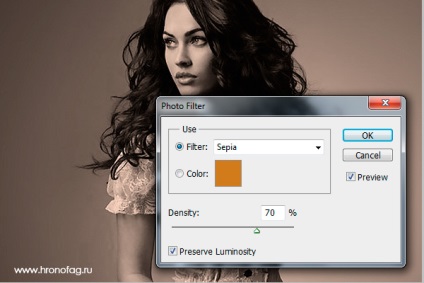
Imaginea corectă din secolul al XIX-lea nu era atât de strălucitoare, suculentă, saturată și contrastantă. Fotografiile vechi erau un nor umfurat. Aceasta este ceea ce propun să fac pentru a da realism.
- Image> Ajustiments> Luminozitate / Contrast Această corecție de culoare ajustează luminozitatea și contrastul. Verificați folosirea Legacy. Această opțiune readuce luminozitatea / contrastul la modul vechi de funcționare, când nu a dat cel mai bun rezultat. Astăzi Luminozitatea / Contrastul s-a îmbunătățit semnificativ, dar avem nevoie doar ca acesta să funcționeze ca înainte. Luminozitatea veche / contrastul când încercați să schimbați contrastul cu partea negativă pur și simplu trageți pe imagine o mantie gri, ceea ce este exact ceea ce avem nevoie. Setați valoarea Contrast la -20. Și Brightnes la +10 Faceți clic pe OK.
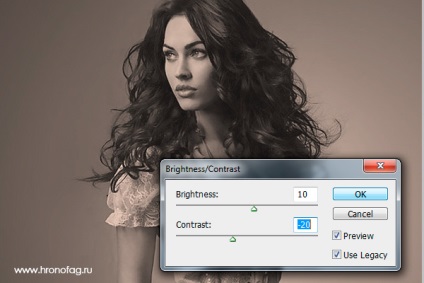
- Din nou, accesați Image> Ajustiments> Luminozitate / Contrast. de data aceasta nu bifați Use Legacy. Reduceți valoarea de contrast la preferințele dvs. În cazul meu, am redus aproape la limită. Efectuat. Sepia corectă în 3 pași.
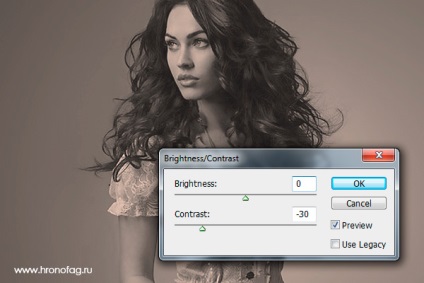
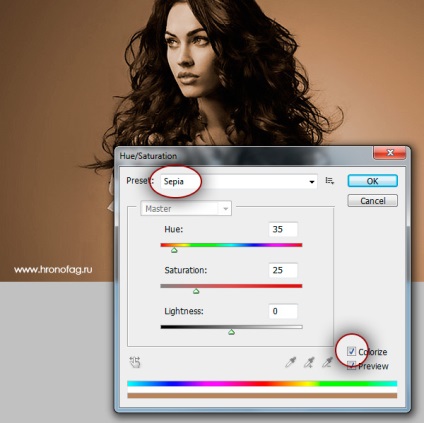
Dacă dintr-un anumit motiv meniul dvs. Preset este gol și am întâlnit o astfel de greșeală în Photoshop, iată cum puteți rezolva această problemă.
De exemplu, faceți sepia singur. Setați valoarea Hue la 35 (nuanță gălbui), Saturație la 25 (aceasta va reduce saturația culorii). Luminozitatea rămâne la 0. Și cel mai important: bifați valoarea Colorize.
Cea de-a doua cale este hacking-ul, deschideți Layers> New Ajustiments Layer> Hue / Saturation. Un strat suplimentar cu corecție de culoare va apărea pe panoul Straturi. Faceți clic pe pictograma sa, se va deschide panoul Ajustiments în care puteți face același lucru ca în modul Hue / Saturation obișnuit. Lucru amuzant este că, după aceste manipulări, în setările presetate ale obiceiului Hue / Saturation. care este în Image> Ajustiments> Hue / Saturatio toate apar.
De fapt, Hue / Saturation tonuriază pur și simplu fotografia, manipulări suplimentare pentru a reduce contrastul pe care l-am produs mai sus, nu este, deci depinde de tine.
Aceasta este probabil cea mai bună modalitate de a crea sepia, deoarece corecția culorilor alb-negru ne oferă multe oportunități de a schimba lumina diferitelor secțiuni ale fotografiei. Ce a fost verde, puteți face mai ușoară, dar ceea ce a fost roșu poate fi mai întunecat. Foarte convenabil, plus sepia.
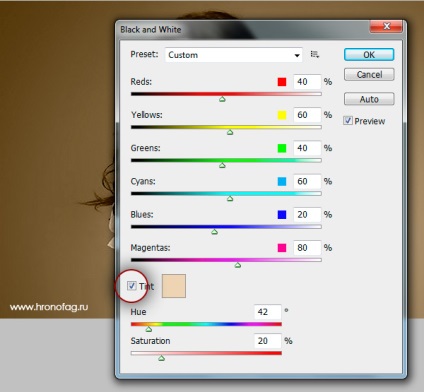
- Deschideți imaginea> Ajustări> Alb-negru. Și bifați imediat tonul Tint. În setările presetate, nu există sepia, dar nuanța este deja setată la o culoare galbenă similară. Acum jucați în jur cu celelalte glisoare care sunt mai mari și când obțineți o opțiune frumoasă, faceți clic pe OK.

Fără îndoială, cea mai inteligentă opțiune este utilizarea straturilor de corecție, în loc să se schimbe direct fotografia prin Image> Adjystiments. Straturile de corecție sunt localizate în panoul Straturi. Ele pot fi dezactivate, parțial ascunse, aplicate pe o anumită zonă a fotografiei și, cel mai important, nu creează modificări ireversibile pentru grafica originală. Aș folosi și Black and White. deoarece oferă cel mai mare control asupra luminii atunci când convertește o fotografie color la alb-negru.
- Deschideți straturile> Noul strat Ajustiments> Alb-negru. Un strat suplimentar cu corecție de culoare ar trebui să apară pe panoul straturilor de straturi. Produceți în el aceleași manipulări pe care le-am făcut paragraful de mai sus.
- Deschideți straturile> Noul strat Ajjustments> Luminozitate / Contrast. dați clic pe pictograma stratului și în panoul Ajustiments selectați caseta de selectare Utilizați moștenirea și -20 pentru contrast. Dacă nu aveți panoul Ajustiments, deschideți-l în Windows> Ajustiments
- Deschideți Straturi> Nou Ajustements Layer> Luminozitate / Contrast din nou. De această dată, eliminați bifarea din secțiunea Use Legacy și reluați valoarea negativă a contrastului în funcție de preferințele dvs.
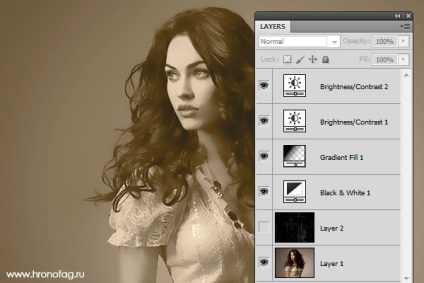
După cum puteți vedea, am adăugat un gradient rotund semi-transparent pentru a crea o întunecare în jurul marginilor. Am complicat problema. Adăugați zgârieturi. Pentru a găsi zgârieturile potrivite, m-am dus la fotografiile Google și la solicitarea "zgârieturilor" am găsit această imagine.
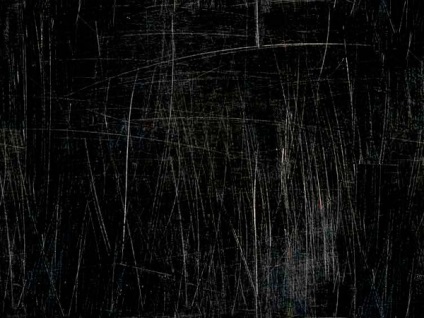
- Deschideți zgârieturile în Photoshop și glisați imaginea la fată.
- Schimbați modul de amestecare în Ecran. Acesta va lăsa pixeli albi și ucide negru.
- Reduceți invizibilitatea opacității la 35%.
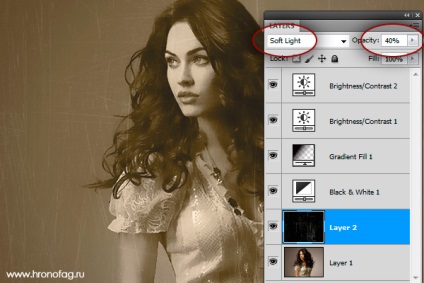
Articole similare
Trimiteți-le prietenilor: